如果你是寶可夢的狂熱粉想必一定有聽說過 iSpoofer 這款寶可夢輔助功能,它內建了數種超使用的寶可夢功能,但很可惜的是在 2018 年被下架而無法正常使用了。不過在早段時間 iSpoofer Pokemon Go 軟體又回來嘍!這次比起以往變得更方便更直覺啦!當然同時也存在著一些缺點。那麼今天就讓我們從 iSpoofer iOS 下載到 iSpoofer 教學統統講一遍吧!
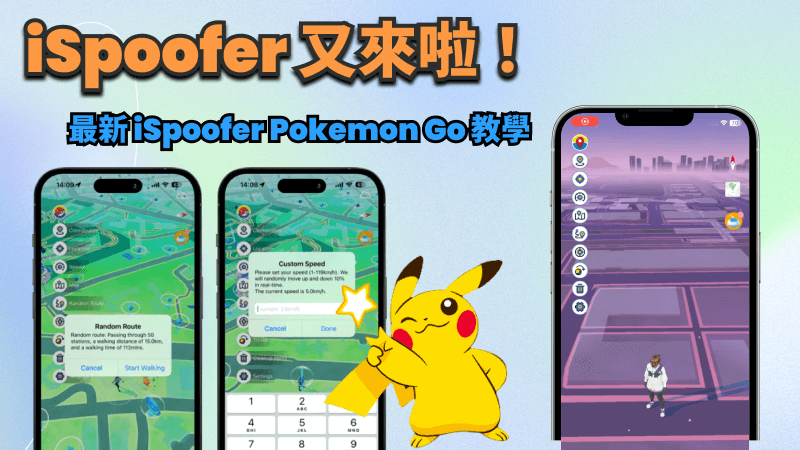
目次:
iSpoofer Pokemon Go 相關功能有哪些?
iSpoofer 是一款 C/P 值相當高的寶可夢飛人工具,內建了大概 9 種寶可夢的相關功能,。在將 iSpoofer iOS 下載到手機上後你會在左側看到 iSpoofer 的工具列,上面包含了「Coordinates 座標」「Location 位置」「Speed 速度」「Map 地圖」「Random Route 任意路線」「Neaby 附近」「Throw 丟球」「Cleanup Items 清理物品」「Settings 設定」。
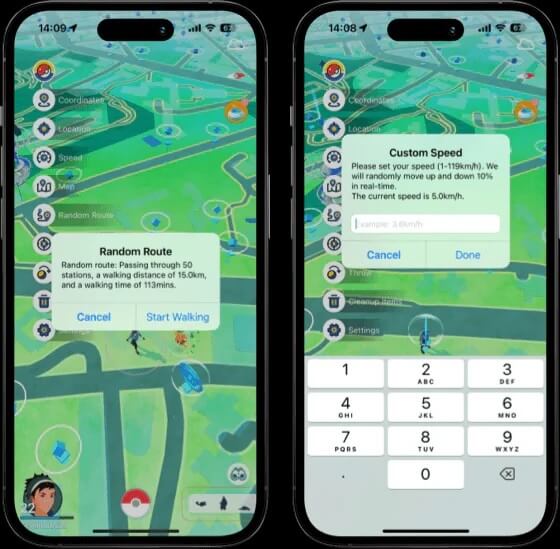
在 iSpoofer 內的按鈕和文案都是英文的,這對於習慣使用繁體中文的用戶來說並不是十分友好,以下為你列出各個按鈕的具體作用,在查看 iSpoofer 教學前千萬不要錯估啦!
- Coordinates 座標:輸入具體地理座標,iSpoofer 會把你的定位直接修改到具體的座標點,例如想飛到香港科學館則輸入「22.301266844584518, 114.17769366575291」
- Location 位置:輸入某個地點的的名稱,iSpoofer 會根據你輸入的資訊將定位虛擬
- Random Route:設定某條路線,你的定位就可以按照設定好的路線進行移動,大多數玩家都會用這項功能進行孵蛋
- Speed 速度:調節你移動的速度,即使你在家中或者你在戶外走得很慢,iSpoofer 也可以為幫助你加快腳步
- Map 地圖:點擊後在顯示寶可夢地圖,點擊可以直接前往
- Neaby 附近:顯示附近的地圖資訊,例如道館、補給站等
- Throw 丟球:開啟後會自動幫你丟球,幫助你提高抓寶的能力
- Settings 設定:裡面包含了虛擬定位的更詳細的設定,例如兩點定位、搖桿模式
iSpoofer iOS 下載使用教學
iSpoofer Pokemon Go 工具暫時無法上線到 App Store 所以如果你想使用的話需要去到 iSpoofer 官網或者是一些第三方的 App 商店下載。另外因為 iSpoofer 使用的是破解版寶可夢,所以如果你的手機中有安裝正版的寶可夢,需要先進行刪除。
步驟1. 請前往 iSpoofer 官網,點擊「Download」後點擊「Direct install」
iSpoofer 下載 Tips
在 iSpoofer 安裝寶可夢過程中會出現一個無聊的廣告需要閱讀完才能點擊「安裝」!記得不要隨便點廣告,避免帶來不必要的麻煩,如果你想使用無廣告,而功能還比 iSpoofer 多的工具,可以點擊下方按鈕試試支援正版寶可夢飛人的 AnyTo!
步驟2. 根據提示點擊「安裝」,在 iSpoofer 中將破解版寶可夢安裝到手機上(記得千萬不要點到廣告)
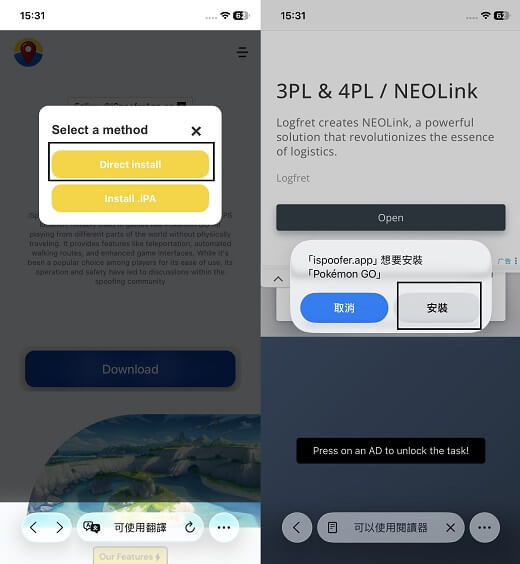
步驟3. 在 iPhone 的「設定」>「一般」> 「VPN 與裝置管理」>「VPN」,找到剛才安裝的寶可夢並且信任開發者
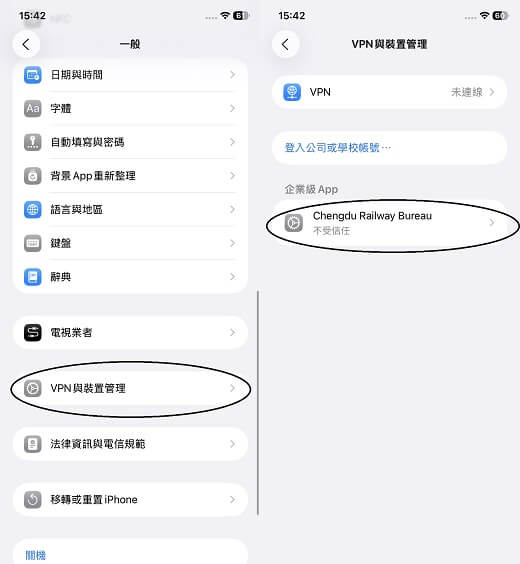
步驟4. 回到 iSpoofer 開始使用各種功能,例如在「Settings」中將「Show Joystick」啟用,在螢幕上就可以看到 360 度搖桿,就可以根據你的設定實時控制方向進行移動了。
同場加映 - iSpoofer 替代工具 AnyTo「支援正版寶可夢飛人」
正如上文所說的那樣,雖然 iSpoofer Pokemon Go 工具很實用,但同時也存在著不少的缺點,例如:安裝時莫名其妙的廣告,所有界面全英文語言,另外在 YouTube 上也有不少使用反饋說會出現帳號被鎖和 iSpoofer 官網進不去以及提示 iSpoofer 更新等問題而導致無法使用。
如果你不認為 iSpoofer 下載使用麻煩,擔心自己的帳號被鎖的話,又或者想直接在正版寶可夢中飛人,不妨試試 iSpoofer 替代軟體 AnyTo,同樣內建相同的寶可夢功能,甚至可以實時展示附近的寶可夢,搜尋特定 IV 的寶可夢。在支援系統方面也不會侷限於 iOS 系統,而是所有系統都支援,無論是手機還是電腦都能輕鬆使用。
iSpoofer 寶可夢替代工具
178,294 人已下載
- 網絡上首款支援正版寶可夢和 MHN 等熱門遊戲的飛人工具
- 支援 iOS/Android/PC 端以及最新版本系統型號和機型
- 軟體內無廣告,安全使用,無封鎖隱患
- 介面十分友好,擁有繁體中文介面以及詳細教學指南,就算小白也無需擔心使用
- 內建 15 種寶可夢專屬功能,輕鬆玩轉寶可夢
步驟1. 你需要下載並安裝寶可夢走路外掛 iMyFone AnyTo,啟動軟體後點擊「開始」。
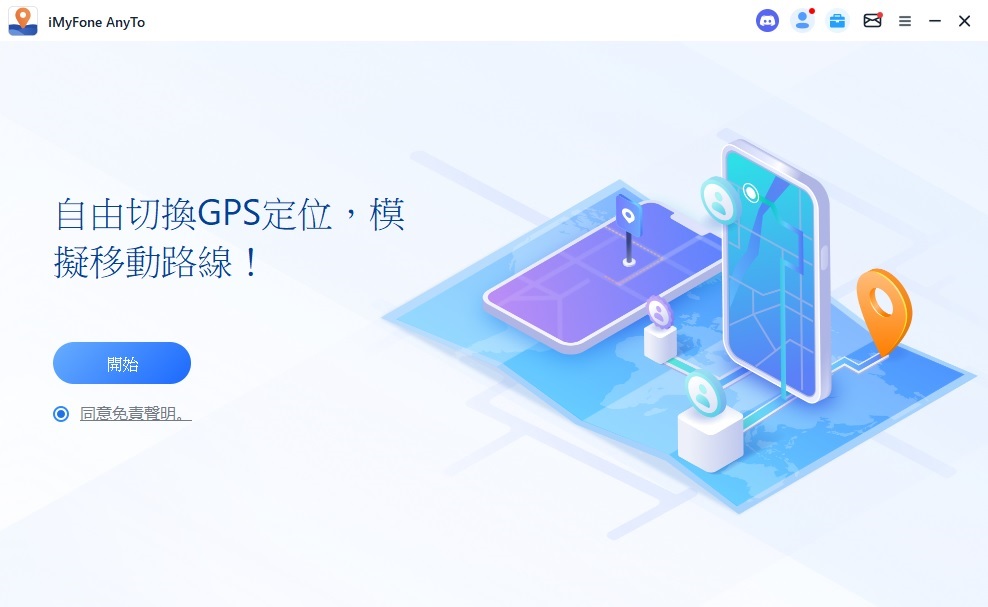
步驟2. 將你的手機連接至電腦後,iPhone 或 Android 將會跳出「信任這部電腦?」的提示窗,點擊「信任」並輸入裝置的螢幕密碼。
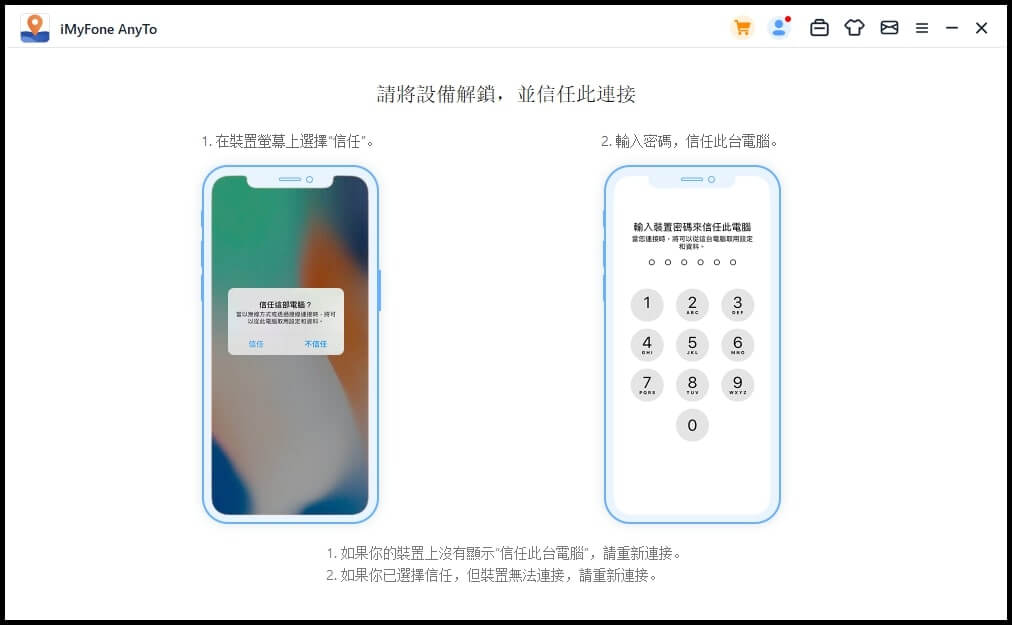
步驟3. 你將會在地圖的右上角看到多種不同的模式,分別是「傳送模式」、「跳躍瞬移模式」「兩點式模式」和「多點式模式」、「搖桿模式」,這幾種模式都可以實現寶可夢自動走路、改定位等。
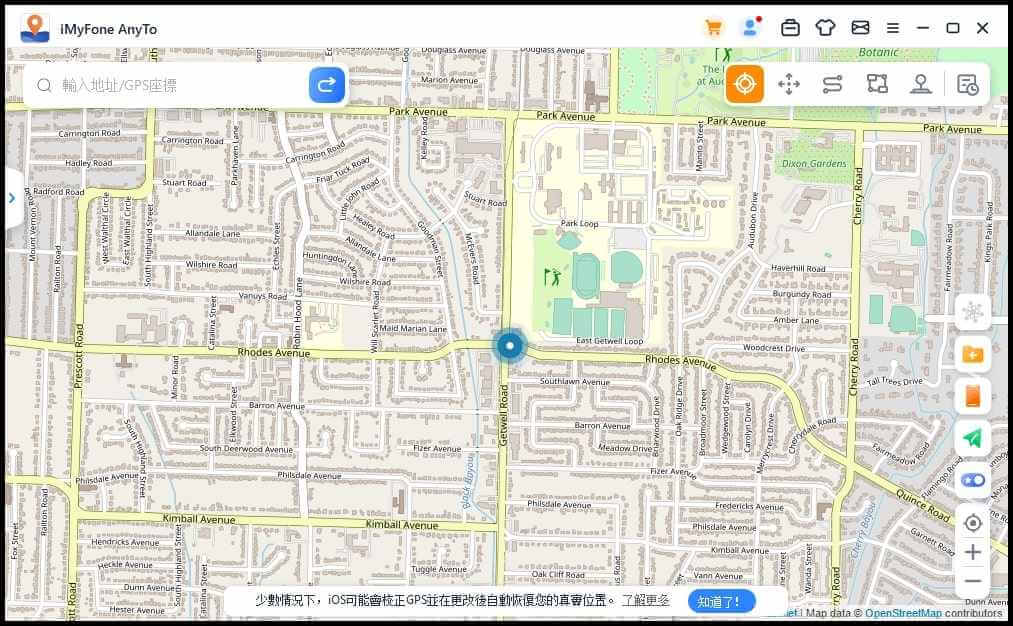
使用 iSpoofer 的注意事項
多帳號測試:雖然 iSpoofer 價格便宜,但安全性方面似乎沒有得到保障,網路上經常有用戶反饋自己的帳號被鎖了,所以如果你看了 iSpoofer 教學後迫不及待想嘗試一番,建議先使用小號進行摸索測試。
合理使用 iSpoofer:在 2018 年時 iSpoofer 因為違反了寶可夢遊戲的公平性也下架,所以寶可夢官方目前對這款軟體的偵測還是十分嚴格的,在使用時需要遵守冷卻時間,切記不要將速度調節太快,盡量合理使用這款軟體。
⭐ 結語
以上我們介紹了 iSpoofer 的相關資訊,雖然 iSpoofer Pokemon Go 工具的復活讓人感到興奮,但在使用的同時也要注意自己的帳號安全問題,避免過度使用而讓帳號被封。
希望這篇 iSpoofer iOS 下載安裝使用教學後能對你有所幫助,如果你想使用更加穩定且用戶友好的寶可夢正版飛人軟體的話,不妨試試 iSpoofer 替代 AnyTo 吧!







